
Използване на персонализиране
Сблъсквали ли сте със следното?
Без да искате да копирате с настройките на предишния потребител
Често да потвърждавате една и съща комбинация от настройки
Машината има функция за персонализиране, която дава възможност с помощта на управлението на личното удостоверяване за всеки потребител, който влиза, да бъдат регистрирани индивидуални настройки. Двустранното копиране например може да бъде зададено като режим на копиране по подразбиране, а началният екран след влизане може да бъде зададен да бъде екранът за основни функции за сканиране и съхраняване.
Персонализираните настройки също така могат да бъдат синхронизирани с други машини на Canon в същата мрежа и да бъдат използвани на всяка машина.
Функцията за персонализиране помага да бъде подобрена работоспособността и сигурността и да бъдат намалени разходите.
Персонализираните настройки също така могат да бъдат синхронизирани с други машини на Canon в същата мрежа и да бъдат използвани на всяка машина.
Функцията за персонализиране помага да бъде подобрена работоспособността и сигурността и да бъдат намалени разходите.

|
|
Потребителят трябва да има възможност да използва функцията за лично удостоверяване, за да може да използва персонализация. За информация относно личното удостоверяване се обърнете към администратора на вашето устройство. Управление на потребители
Настройките, които са персонализирани за всеки потребител, могат да бъдат синхронизирани с други машини на Canon в същата мрежа и използвани на всички синхронизирани машини. Синхронизиране на настройки за няколко мултифункционални принтера на Canon
За информация относно настройките, които могат да бъдат персонализирани, вж. Списък на елементите, които могат да се персонализират.
|
Персонализиране на екрана
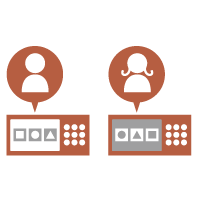
|
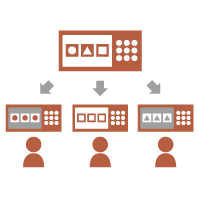
|
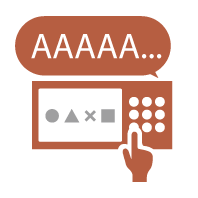
|
||
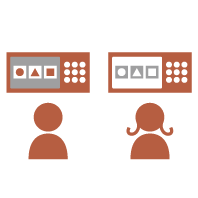
|
||||
Персонализиране на настройките
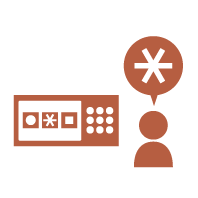
|

|
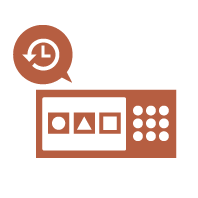
|
||
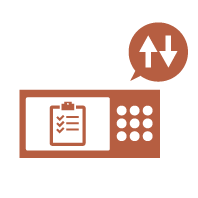
|
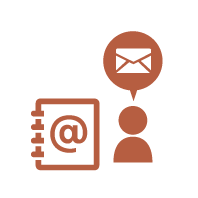
|
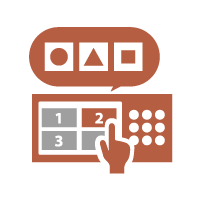
|
||
Персонализиране на функциите
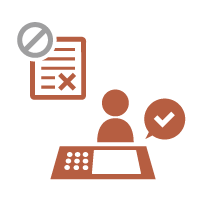
|
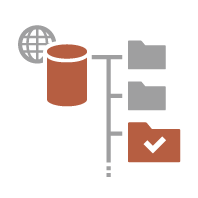
|
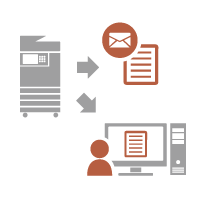
|
||
Персонализиране на екрана
Промяна на езика на дисплея за всеки потребител (Превкл. Език/Клавиатура)
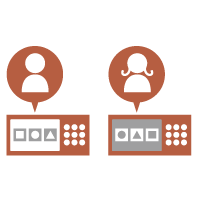
|
Езикът на екрана може да бъде променен по вкуса на всеки влязъл потребител.
Машината например може да показва екрана на английски за даден потребител, а след това да превключва езика на дисплея на френски, когато влезе друг потребител. Клавиатурната подредба на сензорния дисплей също може да бъде променяна. |
Показване на често използван екран като начален екран (Екран по подразб. след старт./възстан. / Екран по подразбиране. (Системен контрол))
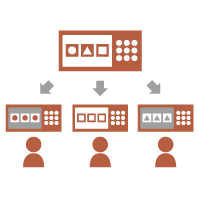
|
Може да бъде зададен екранът, показван след влизане и след като машината се върне от режим на заспиване.
Като начален екран например може да бъде зададен оперативният екран (екранът с основни функции) за <Копиране> и <Факс>, екранът за избор на дестинация за <Сканиране и запаметяване> и екранът <Сист. контрол> за проверка на състоянието на заданието. Като екран по подразбиране, който да се показва при натискане на <Сист. контрол>, може да бъде регистриран често използван екран за състояние/регистър на заданието.
|
Предотвратяване на повтарящо се въвеждане на един и същи знак (Настройки за повтаряне на бутон)
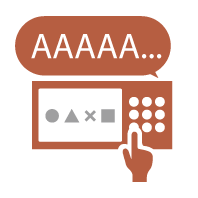
|
Тази настройка ви дава възможност да настроите времето, след което един и същи знак започва да се повтаря.
Ако например натиснете и задържите бутона <a> за определен период от време, буквата "a" започва да се въвежда многократно. Това може да бъде предотвратено при хора, които работят по-бавно, като се регулира скоростта на реакция на сензорния дисплей. |
Подобряване на видимостта на екрана (Инвертиране цветовете на екрана)
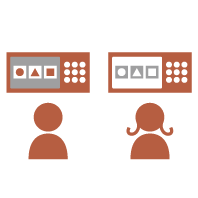
|
Екранът може да бъде увеличен или показан с инвертирани цветове.
Цветовете на екрана например могат да бъдат инвертирани, за да бъде той по-лесен за четене за потребители, които имат проблеми с цветовете по подразбиране. |
Персонализиране на настройките
Задаване на често използвани настройки като настройки по подразбиране (Промяна на настр. по подразбиране)
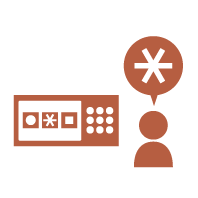
|
Често използвани настройки могат да бъдат регистрирани като настройки по подразбиране.
Ако например даден потребител използва режим на двустранен печат, този режим може да бъде зададен като такъв по подразбиране, за да отпадне нуждата той да бъде задаван всеки път, когато този потребител работи с машината. <Промяна на настр. по подразбиране> (Копиране)
<Промяна на настр. по подразбиране> (Сканиране и изпращане)
<Промяна на настройките по подразбиране> (Сканиране и запаметяване)
<Промяна на настройките по подразбиране> (Достъп запм.файлове)
|
Създаване на преки пътища за настройка на елементи на по-дълбоко ниво (Регистриране опции за бърз достъп)

|
Преки пътища до често използвани настройки могат да бъдат регистрирани в екрана "Основни функции за копиране", екрана "Основни функции за факс" и екрана "Основни функции за сканиране и изпращане".
Ако например даден потребител често използва режима <N в 1> в <Настройки> за функцията "Копиране", на екрана "Основни функции за копиране" може да бъде показан пряк път до режима <N в 1>, така че да може пак да преминете към режима <N в 1> с едно натискане на бутон, вместо отново да изминавате целия път до екрана <Настройки>. |
Възстановяване на минали настройки за копиране (Предходни настройки)
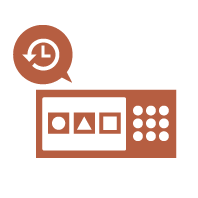
|
Настройките, използвани по-рано за <Копиране>, и настройките и дестинациите, използвани по-рано за <Факс> и <Сканиране и изпращане>, се запазват в машината.
Когато копира със същите настройки, които са били използвани преди това, потребителят може да възстанови настройките, които са били използвани по-рано, за да отпадне нуждата отново да задава същите настройки. |
Улесняване на преглеждането на списъка със задания (сортиране на списъка със задания)
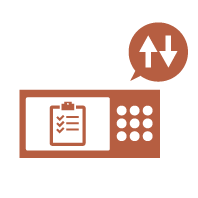
|
Списъкът със задания може да бъде сортиран по имена, дати и т.н., за да бъде улеснено намирането на желаното задание или документ.
Редът на сортиране се запазва до следващото влизане на потребителя. |
Управление на дестинациите в персонални списъци с адреси/списъци с адреси за групи потребители (Перс. сп. с адреси / User Group Address List)
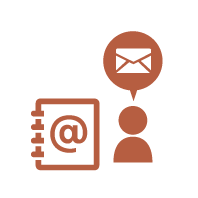
|
Дестинациите могат да бъдат отделени и управлявани с помощта на персонални списъци с адреси и списъци с адреси за групи потребители.
Може например да управлявате дестинации, използвани за вашите собствени отделни клиенти от вашия персонален списък с адреси и дестинации, споделени в група, в списък с адреси за група потребители. |
Разрешаване да бъдат задавани няколко настройки с натискане на един-единствен бутон (<Персонално>/<Споделено>)
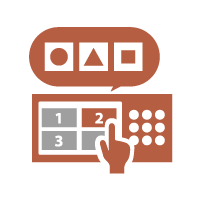
|
Могат да бъдат използвани бутони <Персонално> и бутони <Споделено>, за да се премахне нуждата една и съща комбинация от настройки да бъде задавана поотделно.
Даден потребител например може да зададе заедно режимите <2-странно> и <N в 1>. След регистриране на тези настройки в бутон <Персонално>, тази комбинация от настройки може да бъде възстановена с натискане на един-единствен бутон. След регистриране на тези настройки в бутон <Споделено>, те удобно могат да бъдат използвани от други потребители. |
Персонализиране на функциите
Отпечатване на важни документи на машината (Принудително задържане)
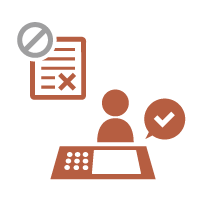
|
Отпечатването на важни документ може да бъде задържано, докато потребителят не присъства до машината.
Печатът с принудително задържане ви позволява да проверите вашето задание за печат преди отпечатването, така че да можете да отмените ненужните задания, или да не позволите други потребители да вземат вашите документи. |
Директно съхраняване на сканирани данни на сървър (Персонална папка)
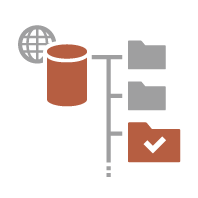
|
Данните, сканирани с машината, могат да бъдат съхранени на сървър в същата мрежа.
Даден потребител например може да създаде лична папка на SMB сървър в офиса и директно да съхрани данните, сканирани с машината. Това предотвратява смесването на тези данни с данни на други потребители. |
Изпращане на сканираните документи до вашия собствен имейл адрес (Изпращане към себе си)
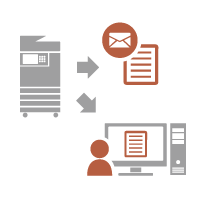
|
Потребителите лесно могат да изпращат сканирани документи до собствения си имейл адрес.
Когато например изпраща документ до имейл адрес на клиент като PDF файл, един потребител може да натисне <Изпращане към себе си>, показан на екрана "Основни функции за сканиране и изпращане" и т.н., за да изпрати този PDF файл до собствения си имейл адрес. |